wps表格怎么缩印
2016-12-09
有时候表格弄好了却发现打印出了问题,下面小编为大家介绍如何将wps表格缩印。
1.例如在WPS表格中有如下图所示的工作表。

2.打印预览发现,所有列并不在一页纸中,如下图所示。

3.怎么处理呢,可以这样操作。可以在打印预览界面,单击“页面缩放”,然后选择“将所有列打印在一列”。
说明:页面缩放其他功能可以根据需要来操作。

4.现在预览效果如下图所示。

5.当然你可以这样操作:单击“文件”,然后单击“页面设置”,打开“页面设置对话框”,在“页面”选项卡,将“缩放”,选择“调整为”中的“将所有列打印在一页”,然后单击“确定”。
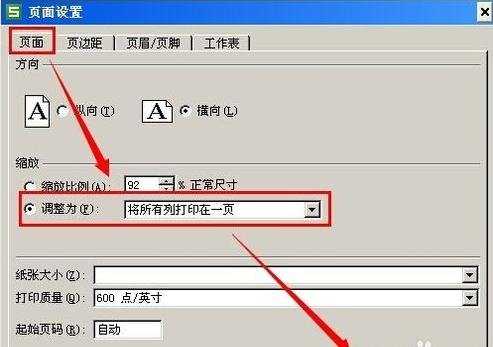
6.设置好了表更改打印纸张大小
单击“文件”,然后单击“页面设置”,打开“页面设置对话框”,在“页面”选项卡,将“缩放”,选择“调整为”中的“将所有列打印在一页”,并选择你需要的纸张大小,如“B5(JIS)”,然后单击“确定”。
